Subtitel kan altijd een belangrijk onderdeel van video zijn om u te helpen de hele film beter te begrijpen. Of je nu een vreemde taal wilt leren door films te kijken, of vermijd het achtergrondgeluid, ondertitel kan er zijn om je een groot plezier te doen. Hier in dit bericht laten we u zien hoe u ondertitels op Plex Media Server kunt inschakelen.
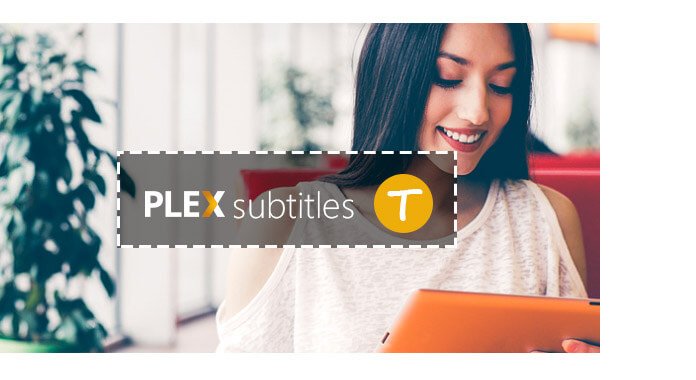
Voordat we u laten zien hoe u de Plex-ondertitel inschakelt, geven we u eerst een eenvoudige introductie van Plex.
Plex kan u helpen bij het organiseren van al uw mediabestanden zoals video, muziek, fotocollecties en meer. Het kan u direct toegang geven tot al uw apparaten. Installeer Plex Media Server gewoon op uw computer, u kunt gemakkelijk genieten van uw favoriete mediabestanden of ze delen met vrienden en familie. Plex is ontworpen met een premium Plex Pass-abonnement waarmee je video's, muziek en foto's kunt synchroniseren met je draagbare apparaten. Op deze manier mag je ze offline spelen. U kunt Plex ook gebruiken om uw media er mooi uit te laten zien met uitgebreide beschrijvingen, illustraties en andere gerelateerde informatie.
Plex laadt niet automatisch bestaande ondertitels of download nieuwe ondertitels. Maar u kunt Plex instellen om automatisch ondertitels te downloaden en te gebruiken, zodat u gemakkelijk kunt begrijpen wat acteurs zeggen. Om Plex-ondertitels in te schakelen, kunt u de volgende gids volgen.
Stap 1 Start Plex Media Server op uw computer en open de Plex-webapp.
Stap 2 Kies uw Plex Media Server uit de horizontale lijst.
Stap 3 Klik op "Agents"> "Plex Movie" (voor films) of "Shows" (voor tv-programma's)
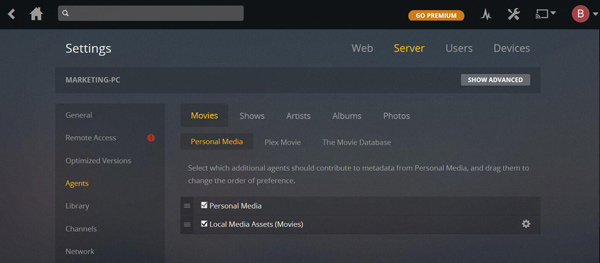
Stap 4 Zorg ervoor dat het gedeelte 'Lokale media-items' is aangevinkt
Stap 5 Klik op "Talen" op het linker besturingselement en selecteer vervolgens "Altijd ingeschakeld" in de vervolgkeuzelijst van "Ondertitelingsmodus".
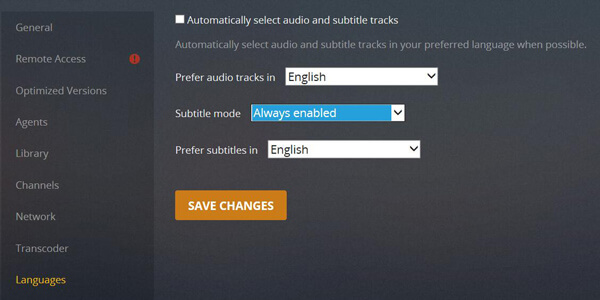
Stap 6 Klik op "SAVE CHANGES" om Plex-ondertitels automatisch op Plex Media Server weer te geven.
Als je de juiste ondertitels voor je video's hebt, kun je deze externe ondertitels ook in video's laden. Om dat te doen, moet je vertrouwen op een aantal krachtige tools voor het toevoegen van ondertitels. Hier raden we de professional van harte aan Video Converter Ultimate om je daarbij te helpen. Ten eerste kun je het downloaden en een gratis proefversie krijgen.
Stap 1 Start Video Converter Ultimate
Download, installeer en open deze krachtige ondertitelingssoftware - Video Converter Ultimate op uw Windows-pc. Als u een Mac-gebruiker bent, kunt u de Mac-versie downloaden om het te proberen.

Stap 2 Importeer videobestand (en) naar de software
Open de hoofdinterface en klik op "Bestanden Toevoegen" op de menubalk om video ('s) te selecteren en naar dit programma te importeren. Hier kun je de informatie zien over de video die je hebt toegevoegd.

Stap 3 Voeg ondertitels toe aan de video
Klik op de knop "Bewerken" en kies vervolgens "Ondertiteling" om de ondertitel aan uw video toe te voegen. U mag ook voeg audiotracks toe aan video.

Stap 4 Bevestig de operatie
Selecteer het geschikte outputvideoformaat in de vervolgkeuzelijst van "Alles converteren naar". Klik vervolgens op de knop "Alles converteren" om de bewerking van het toevoegen van ondertitels aan video te bevestigen.

In dit artikel praten we voornamelijk over Plex Media Server en hoe je Plex-ondertitels kunt inschakelen. Bovendien laten we u een eenvoudige manier zien om externe ondertiteling aan video toe te voegen. Of je nu automatisch lokale Plex-ondertitels wilt laden of zelf geschikte ondertitels aan video's wilt toevoegen, je kunt vanuit dit bericht de juiste methode vinden om dat te doen.